环境与工具:
虚拟机:VMware 12 Pro
操作系统:CentOS6.8
tomcat版本:apache-tomcat-9.0.10
操作Linux的工具:Xshell 5注:tomcat服务器运行时需要JDK的支持,所以必须配置好JDK环境变量,可参考以下链接进行配置:
1.官网下载tomcat安装包(选择后缀为*.tar.gz的文件):
tomcat下载地址:http://tomcat.apache.org/download-90.cgi2.利用工具Xshell 5连接到Linux系统,并把tomcat安装包上传到/usr/local/java目录下:
创建java目录:mkdir /usr/local/java
切换到java目录下: cd /usr/local/java
上传tomcat安装包: rz (如没有该命令,先安装:yum install lrzsz)3.解压tomcat安装包:
解压:tar -zxvf apache-tomcat-9.0.10.tar.gz (如没有该命令,先安装:yum -y install tar)4.重命名为tomcat-9.0.10:
mv apache-tomcat-9.0.10 tomcat-9.0.105.启动tomcat服务:
/usr/local/java/tomcat-9.0.10/bin/startup.sh6.访问Tomcat服务器http://xxx.xxx.xxx.xxx:8080,默认端口8080,如出现如下内容,则说明tomcat配置成功:
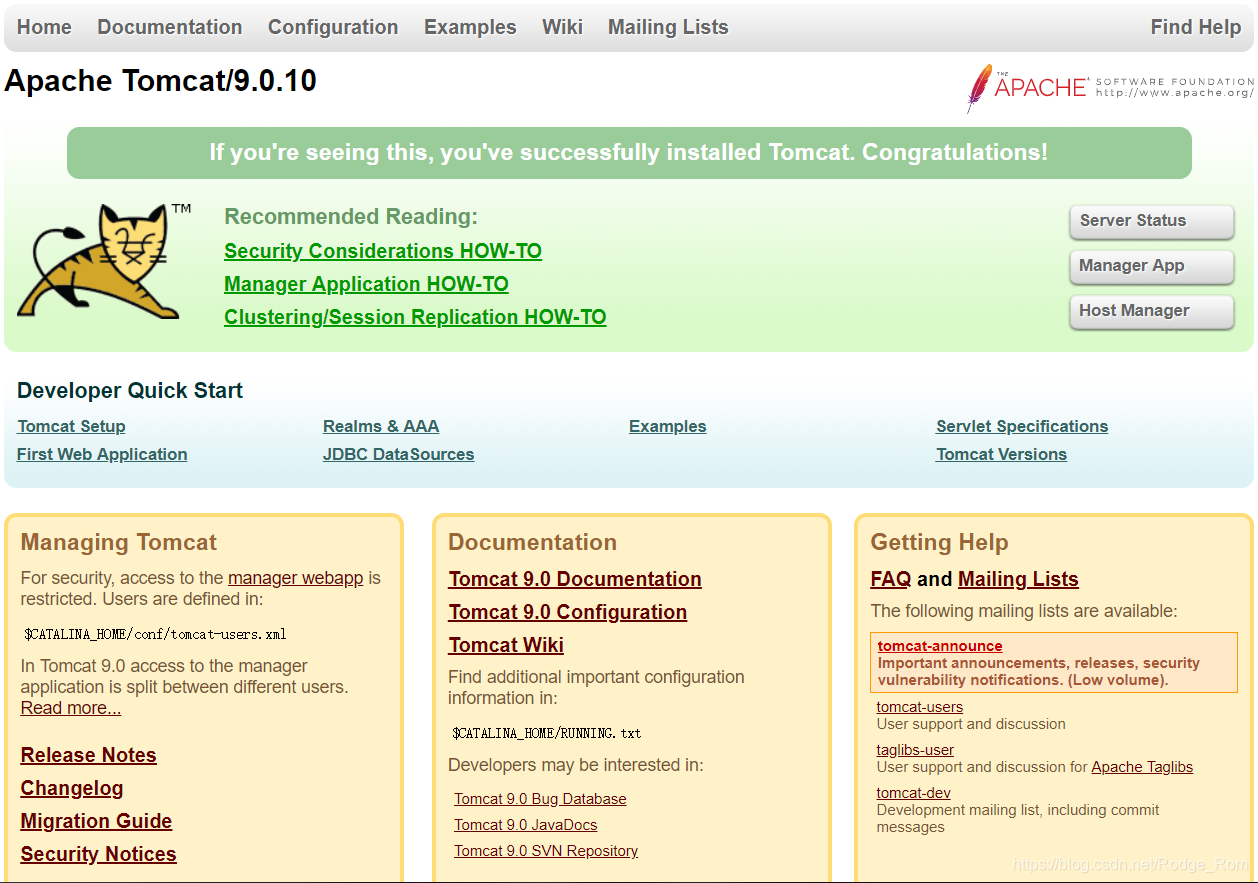








 本文介绍了在Linux系统中配置Tomcat 9.0.10的详细步骤,包括下载安装包,使用Xshell 5上传至/usr/local/java目录,解压并重命名,以及启动和验证Tomcat服务是否成功运行。
本文介绍了在Linux系统中配置Tomcat 9.0.10的详细步骤,包括下载安装包,使用Xshell 5上传至/usr/local/java目录,解压并重命名,以及启动和验证Tomcat服务是否成功运行。
















 1043
1043

 被折叠的 条评论
为什么被折叠?
被折叠的 条评论
为什么被折叠?








